¿Está buscando una manera de fusionar rápidamente dos videos sin salir de su navegador? La fusión de videos de Clipchamp es la mejor solución para combinar dos videos y exportarlos en alta calidad con solo unos pocos clics.

Cómo combinar archivos de video en línea usando la fusión de videos de Clipchamp
Paso 1. Crea una cuenta en Clipchamp
Inicia sesión en tu cuenta de Clipchamp Create o regístrate gratis para empezar.
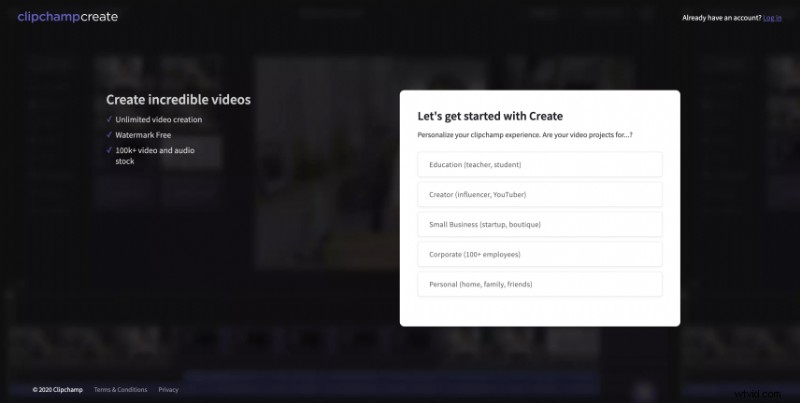
Paso 2. Crear un nuevo proyecto
Haga clic en Crear un video botón en la esquina superior derecha. Ofrecemos una variedad de formatos y plantillas para elegir. Antes de seleccionar un formato o una plantilla, tenga una idea clara de cómo desea proceder de acuerdo con sus requisitos. Seleccione una relación de aspecto que se adapte mejor a su video. Su relación de aspecto puede diferir según la plataforma en la que desea publicar el video.
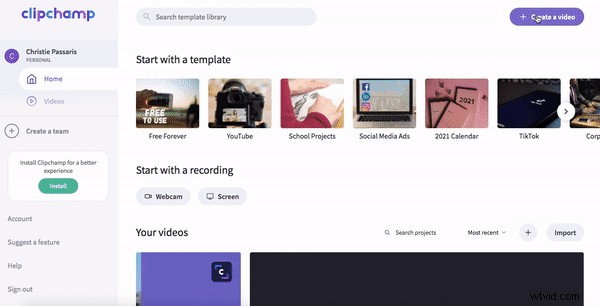
Paso 3. Agrega los videos que deseas fusionar
Ahora que ha creado un nuevo proyecto en la combinación de videos, haga clic en Agregar medios en la barra de herramientas izquierda para importar archivos de video al proyecto vacío. Puede optar por arrastrar y soltar videos desde su disco duro, su teléfono, Dropbox, Google Drive u otro almacenamiento en línea. Incluso puede agregar material de archivo o Gifs desde el botón de archivo en la barra de herramientas izquierda. Una vez que hayas importado tus archivos multimedia, aparecerán en la fusión de videos.
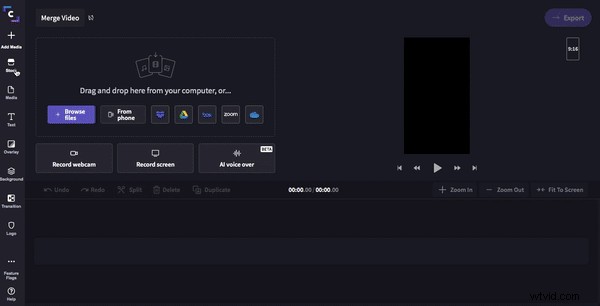
Paso 4. Agregue sus videos a la línea de tiempo de fusión de videos
Seleccione los dos videoclips y arrástrelos a la línea de tiempo del editor. Después de ajustar los clips a sus posiciones correctas, aparecerá un resaltado verde a su alrededor que indica que estos archivos caerán en la línea de tiempo si suelta el clic.
Puede agregar clips adicionales secuencialmente en su línea de tiempo según el requisito. Es posible que deba desplazarse más allá de los clips en la línea de tiempo para ajustarlos en espacios si su video se alarga. ¡Tus clips ahora están colocados en la línea de tiempo!
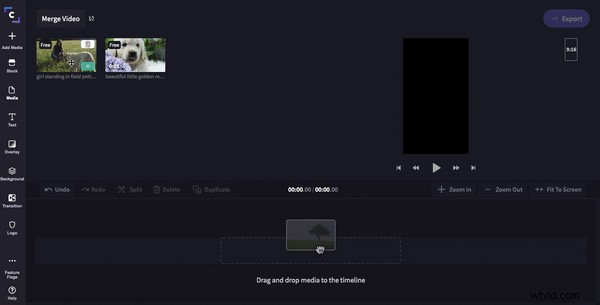
Paso 5. Cambia el tamaño y reorganiza tus videos
Hemos elegido una relación de 9:16, pero nuestro material de archivo tiene una relación de 16:9. Deberá cambiar el tamaño de su metraje de video. Haga clic en la pantalla de vista previa y luego haga clic en Recortar para rellenar . Arrastre el video por la pantalla para colocar el video. Repita este proceso para ambos videos.
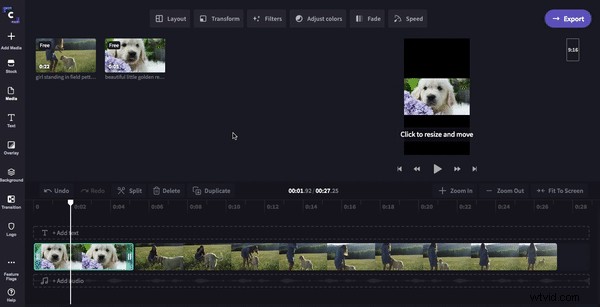
Dado que es posible que los videos no estén en la secuencia en la que desea que estén, es posible que deba arrastrarlos y soltarlos en la secuencia deseada. Puede recortar el video simplemente moviendo el mouse hacia cualquiera de los extremos de un clip y arrastrándolos según sus necesidades.
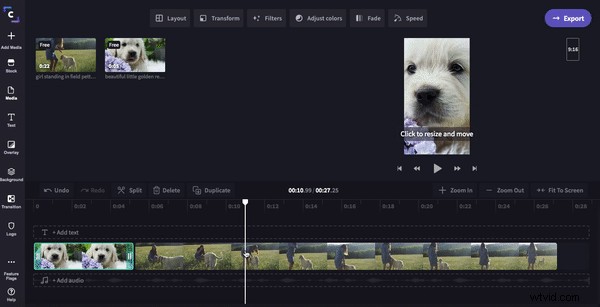
Paso 6. Vuelva a verificar y exporte
A menudo, mientras editamos o fusionamos nuestros videos, exportamos a toda prisa y nos damos cuenta de que necesitábamos recortar una sección un poco más. Esto nos sucede a la mayoría de nosotros, pero no se preocupe, ya que Clipchamp guarda automáticamente su proyecto y puede volver a revisar todo el video antes de exportarlo.
Una vez que esté satisfecho con la fusión de los dos videos, puede hacer clic en el botón de exportación que se encuentra en la esquina superior derecha del editor de video. Seleccione la resolución a la que desea exportar el archivo de video y haga clic en continuar. También puede cambiar la relación de aspecto según las necesidades de otras plataformas y volver a realizar el proceso de exportación.
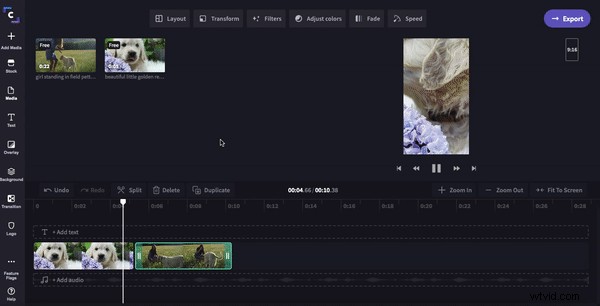
¡Regístrese en Clipchamp para combinar y crear videos increíbles para su negocio y uso personal!
